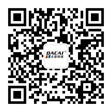色盘取色演示视频
本文档适合大彩物联型、M系列的串口屏产品使用。
1. VisualTFT软件版本:V3.0.1.1111及以上的版本。
版本查看:
1) 打开VisualTFT软件启动页面如图2-1软件版本,右上角会显示的软件版本号;

图2-1软件版本
2) 打开VisualTFT,在软件右下角可以查看软件版本图2-2软件版本,最新版本可登录http://www.gz-dc.com/进行下载。

图2-2软件版本
2. 串口屏硬件版本:物联型固件 >= V3.0.731.0,M系列固件 >= V6.1.199.00。
版本查看:
1) 查看屏幕背面版本号贴纸;
2) VisualTFT与屏幕联机成功后,右下角显示的版本号。
本文介绍大彩串口屏在彩灯的应用,实现对色盘取色,并发送通知到用户主板。
1. 《LUA 脚本API V1.4》可通过以下链接下载物联型开发包获取:
http:/www.gz-dc.com/index.php?s=/List/index/cid/19.html
2. 《LUA基础学习》可通过以下链接下载物联型开发包获取:
http:/www.gz-dc.com/index.php?s=/List/index/cid/19.html
3. LUA脚本初学者可以通过下面链接进行学习。
http://www.runoob.com/lua/lua-arrays.html
本文主要将以下2点进行说明:
1. 准备工程素材;
2. 配置串口屏工程;
5.1 准备工程素材
5.1.1 准备工程素材
在实现例程前需要作以下3个准备:
1. 硬件平台;
2. 软件平台;
3. UI素材;
该例程使用大彩W系列4寸串口屏DC48480W040_1111_0T为验证开发平台。如图5-1所示;

图5-1 W系列4寸串口屏
其他尺寸、M系列的串口屏均可借鉴此教程。
5.1.2 软件平台
使用大彩自主研发的上位机软件VisualTFT配置工程,登录http://www.gz-dc.com/下载。如图5-2所示;

图5-2下载软件
5.2 配置串口屏工程
本文主要介绍以下2点:
1. 取色
2. MCU/服务器设置颜色
注意:屏幕为RGB565,16位色,若用户设备是24位色,则传输过程需要转化
5.2.1 取色
用户在触摸屏上选择某一个颜色,并通过网络(物联网:WIFI、M系列:4G)发送至服务器或通过串口发送指令到客户MCU。
1. 画面配置
在画面ID0中,添加一个按钮控件(控件ID1)、一个图标控件(控件ID2)和1个文本控件(控件ID3),其中控件ID1为色盘,供用户选色;控件ID2为选中效果,用户点击色盘后,控件ID移动到当前位置并显示‘白色的圈’,表示当前选中的颜色;控件ID3为显示固件版本号。如图5-3所示:

图5-3 画面配置
2. LUA脚本编辑
本例程中,用户点击色盘或拖动,右上角有显示预览的效果,当松开后,通过串口发送选中颜色值到用户单片机。代码如程序清单 1所示:
程序清单 1 取颜色值


核心API函数
1) on_draw(screen)
当界面的显示内容需要更新时,系统自动调用此函数,用户在此函数中添加自定义的绘图操作。用户绘制的内容叠加在画面内容之上。
- screen:当前触发on_draw()API的画面ID
下面几种情况会触发此函数:
- 界面有动画播放、视频播放、RTC时间显示的动态刷新;
- 用户操作屏幕控件控件;
- 通过LUA脚本或串口指令更新控件;
- 通过执行redraw;
总之,界面上有任何变化,都会触发此回调函数。
2) redraw()
发送重绘请求,触发on_draw的执行。
3) set_pen_color(color)
设置画笔的颜色,RGB565,用于指定线、矩形、圆等的颜色。
4) draw_image(image_id,frame_id,dstx,dsty,width,height,srcx,srcy)
绘制图片
- image_id图片资源的ID
- frame_id对应图标,可以设置帧ID,其他图片固定为0
- dstx图片显示X坐标
- dsty图片显示Y坐标
- width图片显示宽度
- height图片显示高度
- srcx图片裁剪X坐标
- srcy图片裁剪Y坐标
5) draw_circle(x,y,r,fill)
绘制圆形
- x,y圆的中心坐标
- r圆的半径
- fill为0不填充,1填充
基本思路:当用户触摸色盘区域时候,过滤合法坐标、背景色(本例程为黑色)和距离圆心的距离,当条件成立后,计算出‘选择效果(白色圈)’的显示位置,并提取相应的颜色值。通过redraw()申请绘图,画出选中效果以及选中的颜色,并通过串口发送选中的颜色到用户MCU。
5.2.2 MCU/服务器设置颜色
当用户MCU主板或App(服务器)主动更新彩灯的颜色值后,需要同步到屏幕的右上角显示当前颜色,并将‘白色选中圈’同步到对应位置。
本文阐述两个方案:
注意:本例程不处理本章节的功能
1. 屏幕遍历颜色值
屏幕端,根据色盘的坐标和颜色值,在LUA脚本中建立一个颜色-坐标对照表,如创建一个local color_pointXY = {}的表,如下程序清单 2所示
程序清单 2 创建颜色-坐标对照表

当接收到MCU/App(服务器)的指令后,遍历检索color_pointXY表,获取‘白色选中圈’的坐标,如下程序清单 3所示
程序清单 3 检索颜色值

特别说明:当由屏幕检索颜色值,得出坐标的时候,屏幕遍历过程会耗时,且和色盘的大小有关。如本例程中,色盘大小380*380,则遍历次数最大可达到380*380。若MCU或App(服务器)可选的颜色是比较少的,可考虑屏幕遍历处理。
2. 服务器/MCU遍历
当如后台MCU或服务器检索颜色值时,则将检索出来的坐标(x,y)+color颜色值通过串口/网络通知给屏幕,屏幕根据(x,y)画出‘白色选中圈’的位置,且显示当前的颜色值,大大提高屏幕的流畅性。
5.3 下载工程
在我司的上层软件Visual TFT中集成了LUA程序的编译器,可以实现在编译工程的同时将LUA脚本程序一起编译,并且将编译后的图片和程序集合在一个名为DCIOT.PKG的文件中。编译后只需要把DCIOT.PKG文件拷贝到U盘中,插入串口屏并重新上电即可将图片和程序下载到屏中。
5.3.1 下载
工程编译成功后在输出窗口会提示编译成功,如所示。编译成功后打开工程目录,找到output文件夹,将文件夹中的DCIOT.PKG文件拷贝到U盘中,如图 5-4和图 5-5所示;接上串口屏重新上电,等到提示烧录工程成功后,拔掉U盘重新上电即可。

图 5-4 编译成功


 总 部 地 址:广州黄埔区科学城玉树工业园富康西街8号C栋
总 部 地 址:广州黄埔区科学城玉树工业园富康西街8号C栋 公司邮箱:hmi@gz-dc.com
公司邮箱:hmi@gz-dc.com 公司传真:(020)82187676
公司传真:(020)82187676